La visibilità predefinita dei calendari in Outlook/Exchange non consente di vedere il dettaglio (oggetto, luogo, descrizione) di un evento, a meno che l’utente non abbia modificato personalmente i diritti.
In PowerShell è possibile modificare la visibilità predefinita dei calendari in Exchange (locale o online).
Connessione a Exchange online / Office 365
Apri il prompt di PowerShell come amministratore e inserisci i seguenti comandi:
$UserCredential = Get-CredentialInserisci le tue credenziali di amministratore di Office 365.
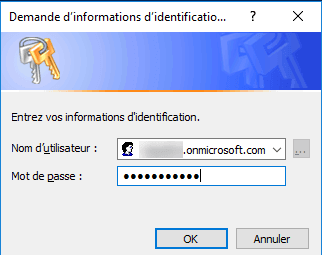
Queste righe aprono la connessione a Exchange Online e importano i comandi disponibili.
$Session = New-PSSession -ConfigurationName Microsoft.Exchange -ConnectionUri https://outlook.office365.com/powershell-liveid/ -Credential $UserCredential -Authentication Basic -AllowRedirection
Import-PSSession $Session
Modifica dei diritti del calendario su Exchange
Le seguenti righe devono essere eseguite nella finestra PS connessa a Exchange Online o in un prompt PS su un server Exchange locale
Questa riga recupera tutti gli utenti di tipo Camera, per recuperare gli utenti sostituendo “Room” con “User”.
$users = Get-MailBox | Where {$_.ResourceType -eq "Room"} | Select -ExpandProperty AliasQuesta riga passa attraverso tutti i risultati nella variabile per modificare i diritti predefiniti del calendario.
Foreach ($user in $users) {Set-MailboxFolderPermission $user":Calendar" -user Default -accessrights Reviewer}È possibile che tu abbia degli errori durante l’esecuzione di questa riga, se i tuoi utenti hanno già aperto la loro casella di posta e l’elenco delle cartelle è in italiano, dovrai sostituire “:Calendar” con “:Calendario”.